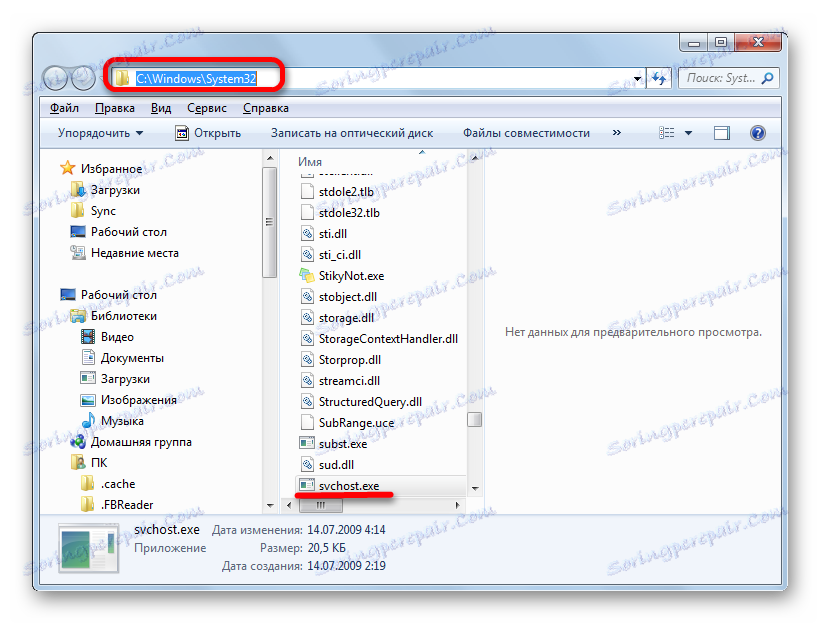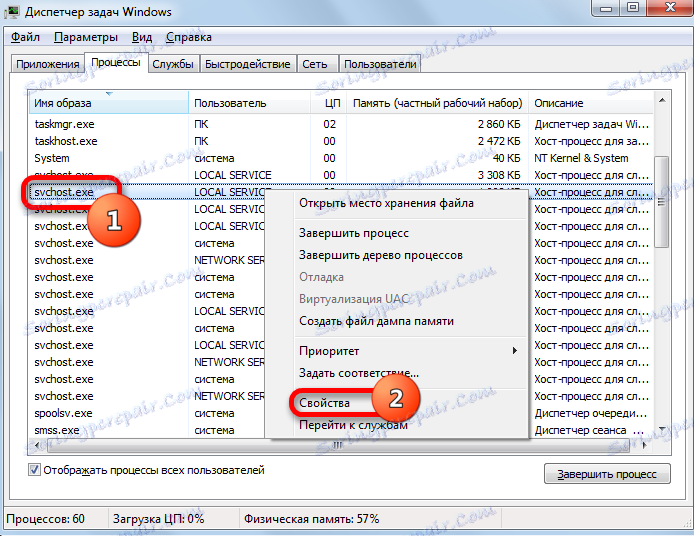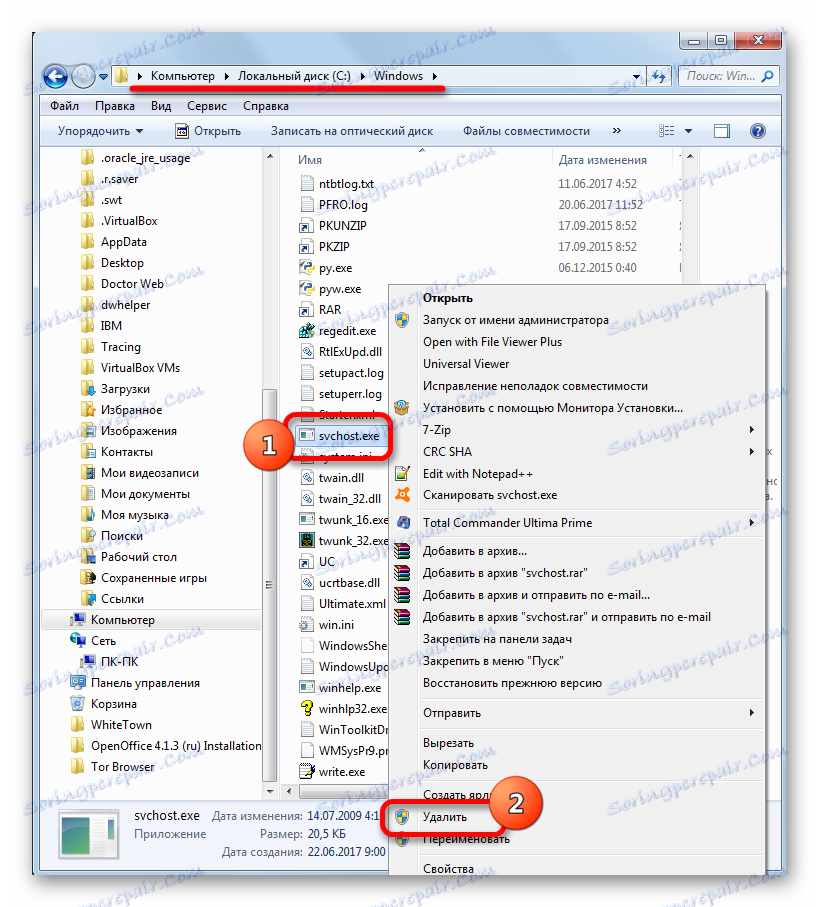Proces SVCHOST.EXE
SVCHOST.EXE - jeden z dôležitých procesov pri spúšťaní systému Windows. Pokúsme sa zistiť, ktoré funkcie sú zahrnuté v jej úlohách.
obsah
O programe SVCHOST.EXE
SVCHOST.EXE sa nachádza v Správcovi úloh (stlačte klávesy Ctrl + Alt + Del alebo Ctrl + Shift + Esc) v časti "Procesy" . Ak nevidíte položky s podobným názvom, kliknite na "Zobraziť procesy všetkých používateľov" .

Pre pohodlné zobrazenie môžete kliknúť na názov poľa "Názov obrázku" . Všetky údaje v zozname budú usporiadané v abecednom poradí. Procesy SVCHOST.EXE môže fungovať veľmi: od jedného a teoreticky až po nekonečno. V praxi je počet aktívnych procesov bežiacich súčasne obmedzený parametrami počítača, najmä výkonom procesora a množstvom pamäte RAM.
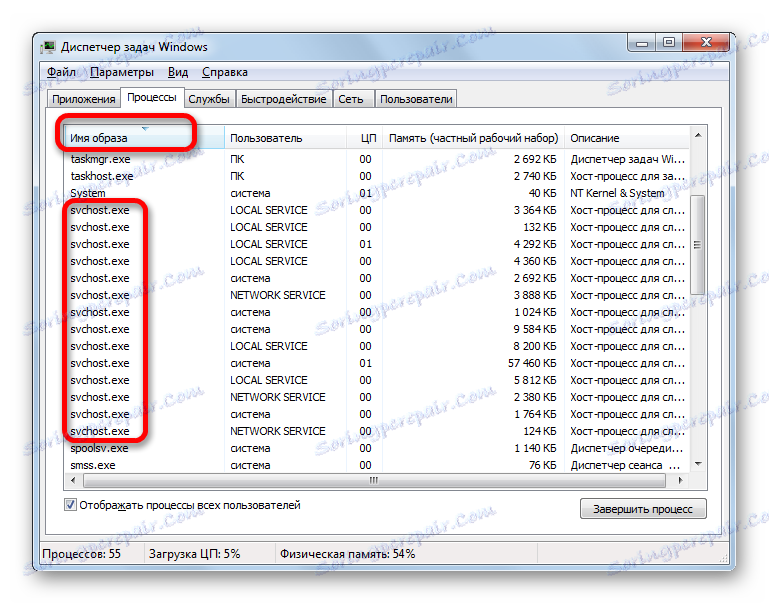
funkcie
Teraz ukážeme rozsah úloh procesu, ktorý je predmetom štúdia. Je zodpovedný za prevádzku tých služieb Windows, ktoré sú načítané z knižníc DLL. Pre nich je to hlavný proces, teda hlavný proces. Jeho súčasná prevádzka pre niekoľko služieb výrazne šetrí RAM a čas na vykonávanie úloh.
Už sme zistili, že procesy SVCHOST.EXE môžu fungovať veľa. Jeden sa aktivuje po spustení OS. Ostatné inštancie spúšťajú služby service.exe, čo je správca služieb. Vytvára bloky z viacerých služieb a pre každý z nich prebieha samostatný SVCHOST.EXE. Ide o podstatu uloženia: namiesto spustenia samostatného súboru pre každú službu sa aktivuje nástroj SVCHOST.EXE, ktorý spája celú skupinu služieb a tým znižuje zaťaženie procesora a spotrebu PC RAM.
Umiestnenie súboru
Teraz sa zistíme, kde sa nachádza súbor SVCHOST.EXE.
- Na systéme je iba jeden súbor SVCHOST.EXE, pokiaľ jeho duplikát, samozrejme, nevytvoril vírusový agent. Preto zistiť umiestnenie tohto objektu na pevnom disku, kliknite pravým tlačidlom myši na správcu úloh na ľubovoľnom z názvov SVCHOST.EXE. V zozname skratiek vyberte možnosť "Otvoriť úložisko súborov" .
- Prieskumník sa otvorí v adresári, kde sa nachádza SVCHOST.EXE. Ako vidíte z informácií v paneli s adresou, cesta k tomuto adresáru je nasledovná:
C:WindowsSystem32![Umiestnenie súboru SVCHOST.EXE v programe Windows Explorer]()
Aj vo veľmi zriedkavých prípadoch môže SVCHOST.EXE viesť k zložke
C:WindowsPrefetchalebo do jednej z priečinkov v adresári
C:WindowswinsxsŽiadny SVCHOST.EXE nemôže viesť k žiadnemu inému adresáru.
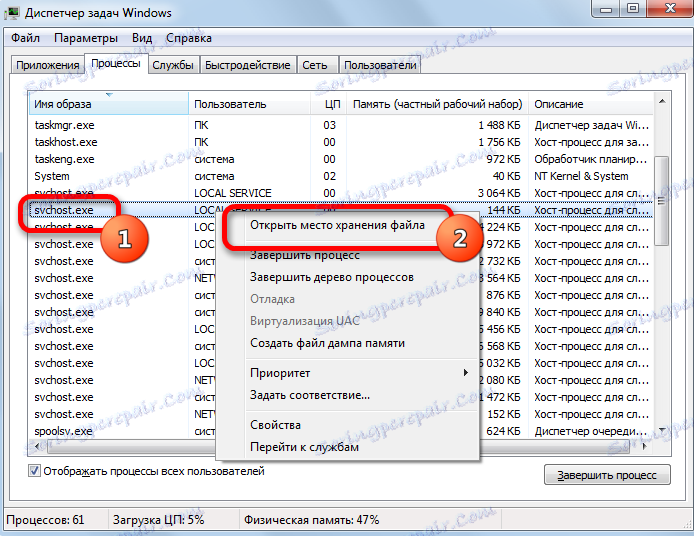
Prečo systém SVCHOST.EXE načíta systém
Relatívne často sa používatelia stretávajú s situáciou, keď jeden zo systémov SVCHOST.EXE načíta systém. To znamená, že využíva veľmi veľké množstvo RAM a využitie procesora z činnosti tohto prvku presahuje 50%, niekedy dosahuje takmer 100%, čo robí prácu na počítači takmer nemožným. Takýto jav môže mať takéto základné dôvody:
- Nahradenie procesu vírusom;
- Veľké množstvo súčasne využívajúcich služieb náročných na zdroje;
- Poruchy v prevádzke OS;
- Problémy s Centrom aktualizácií.
Podrobnosti o spôsoboch riešenia týchto problémov sú popísané v samostatnom článku.
Lekcia: Čo robiť, ak SVCHOST načíta procesor
SVCHOST.EXE je vírusová látka
Niekedy SVCHOST.EXE v Správcovi úloh sa ukáže ako vírusový agent, ktorý, ako už bolo spomenuté, načíta systém.
- Hlavným znakom vírusového procesu, ktorý okamžite priťahuje pozornosť užívateľa, je veľký výdaj systémových zdrojov, najmä vysoké zaťaženie CPU (viac ako 50%) a RAM. Ak chcete zistiť, či skutočné alebo falošné SVCHOST.EXE načítava počítač, aktivujte správcu úloh.
Najprv dávajte pozor na pole "Používateľ" . V rôznych verziách operačného systému sa môže tiež nazývať "Užívateľské meno" alebo "Užívateľské meno" . Iba nasledujúce názvy môžu zodpovedať SVCHOST.EXE:
- Sieťová služba;
- SYSTÉM ("systém");
- Miestna služba.
Ak si všimnete názov zodpovedajúci sledovanému objektu, akékoľvek iné meno používateľa, napríklad s názvom aktuálneho profilu, môžete si byť istí, že ide o vírus.
- Tiež stojí za to skontrolovať umiestnenie súboru. Ako si pamätáme, v prevažnej väčšine prípadov, okrem dvoch veľmi výnimočných výnimiek, musí zodpovedať adrese:
C:WindowsSystem32Ak zistíte, že proces odkazuje na adresár, ktorý sa líši od troch uvedených vyššie, potom môžete s istotou povedať, že v systéme je vírus. Obzvlášť často sa vírus pokúša skryť v priečinku "Windows" . Lokalizáciu súborov môžete nájsť pomocou programu Explorer spôsobom popísaným vyššie. Môžete použiť inú možnosť. Kliknite na názov položky v Správcovi úloh pravým tlačidlom myši. V ponuke vyberte položku Vlastnosti .
![Prejdite do okna vlastností procesu SVCHOST.EXE cez kontextové menu v Správcovi úloh]()
Otvorí sa okno Vlastnosti, v ktorom sa nachádza voľba "Poloha" na karte "Všeobecné" . Oproti nemu je zaznamenaná cesta k súboru.
- Existujú aj situácie, keď sa súbor s vírusmi nachádza v rovnakom adresári ako pôvodný, ale má mierne zmenený názov, napríklad "SVCHOST32.EXE". Existujú dokonca aj prípady, kedy útočníci namiesto latinského písmena "C" v súbore Trojan vkladajú slovo "C" alebo namiesto písmena "O" vloží "0" ("nula"). Preto je potrebné venovať zvláštnu pozornosť názvu procesu v Správcovi úloh alebo v súbore, ktorý ho iniciuje, v programe Explorer . Toto je obzvlášť dôležité, ak ste videli, že tento objekt spotrebováva príliš veľa systémových prostriedkov.
- Ak sa obavy potvrdia, zistíte, že máte problém s vírusom. To by malo byť odstránené čo najskôr. Najprv musíte proces zastaviť, pretože všetky ďalšie manipulácie budú ťažké, ak je to možné, kvôli využitiu CPU. Za týmto účelom kliknite pravým tlačidlom myši na vírusový proces v Správcovi úloh. V zozname vyberte možnosť "Ukončiť proces" .
- Otvorí sa malé okno, kde musíte potvrdiť svoje kroky.
- Potom bez reštartovania by ste mali skenovať počítač pomocou antivírusového programu. Pre tieto účely je najlepšie použiť aplikáciu Dr.Web CureIt , ako najlepšie dokázané v boji proti takémuto problému.
- Ak nástroj nepomohol, mali by ste súbor odstrániť manuálne. Ak to chcete urobiť, po dokončení procesu sa presunieme do adresára lokality objektu, kliknite naň pravým tlačidlom myši a zvoľte "Odstrániť" . V prípade potreby potvrdíme v dialógových oknách zámer vymazať prvok.
![Prejdite do súboru vírusov SVHOST.EXE pomocou kontextového menu v programe Prieskumník Windows]()
Ak vírus blokuje procedúru odinštalácie, reštartujte počítač a prihláste sa do núdzového režimu ( Shift + F8 alebo F8 pri zavádzaní). Vyplňte súbor vyššie uvedeným algoritmom.
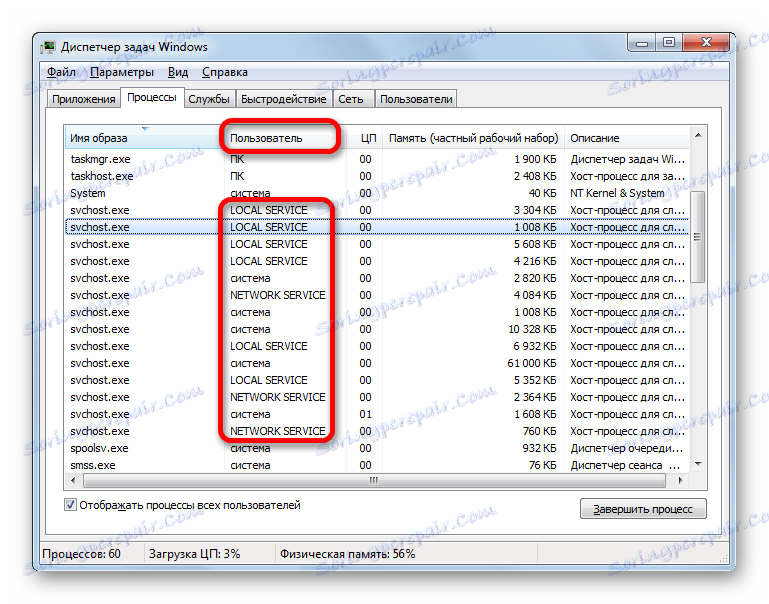
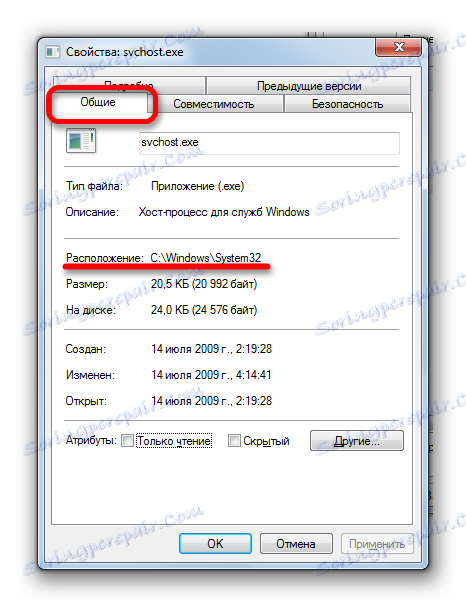
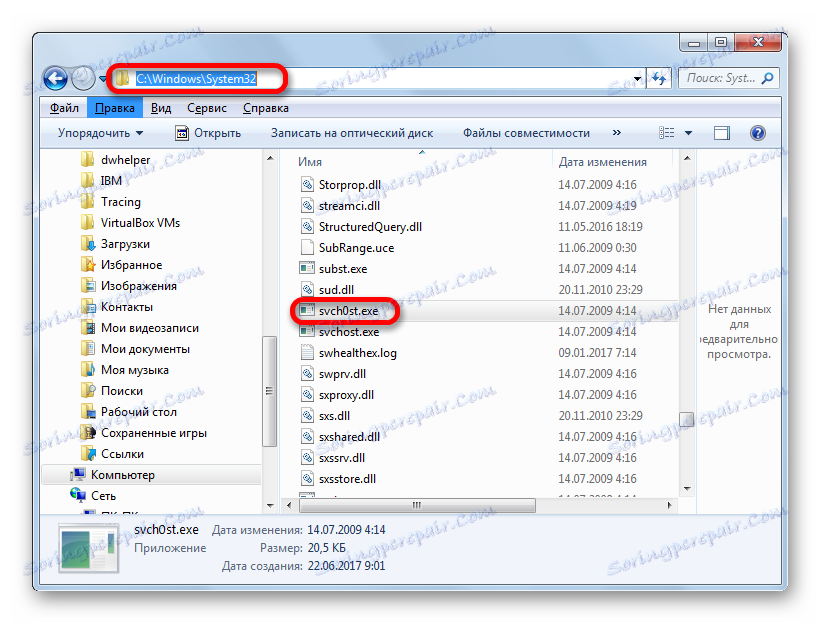
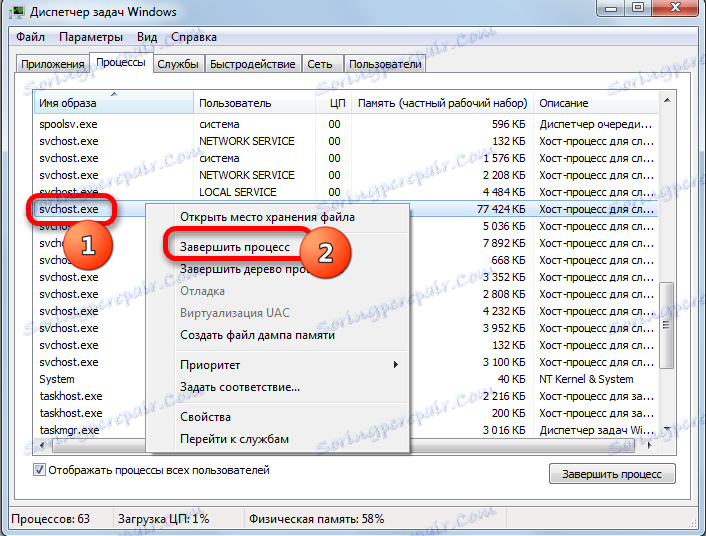
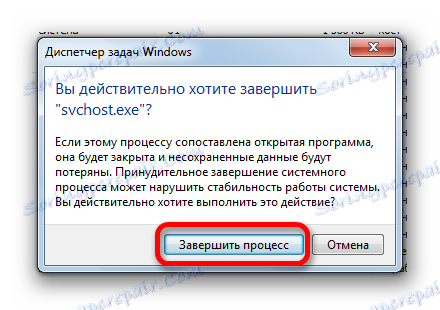
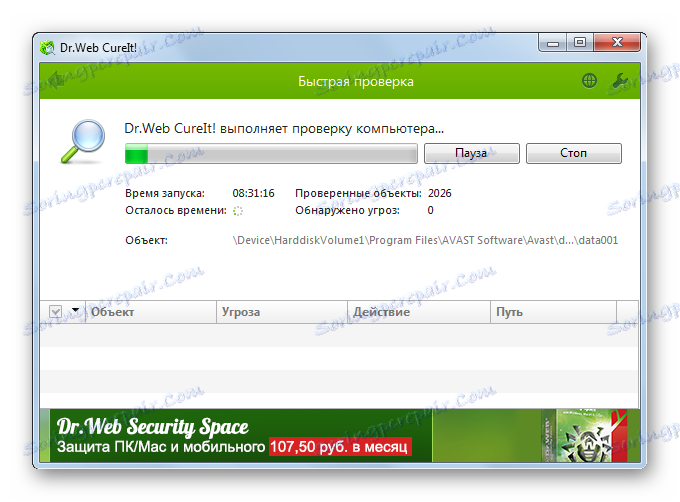
Zistili sme teda, že SVCHOST.EXE je dôležitý proces systému Windows, ktorý je zodpovedný za interakciu so službami, čím sa znižuje spotreba zdrojov systému. Ale niekedy môže byť tento proces vírusom. V tomto prípade naopak vytlačí zo systému všetky šťavy, čo si vyžaduje okamžitú reakciu užívateľa na odstránenie škodlivého agenta. Okrem toho existujú situácie, kedy v dôsledku rôznych zlyhaní alebo nedostatku optimalizácie môže samotný SVCHOST.EXE byť zdrojom problémov.